对于经常使用xp、win7系统的朋友来说,能快速的进入系统安全模式方法就是不停的按F8键,但是刚把系统更新至win10,想进入安全模式,开机按F8键却不管用,那win10安全模式到底怎么进?下面东坡小编就给大家说说win10系统安全模式如何进,win10进入安全模式方法介绍。
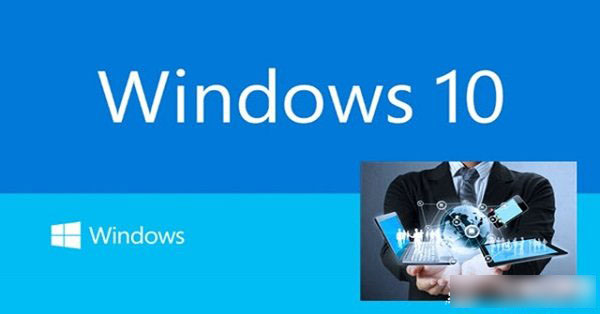
win10进入安全模式方法
第一步:首先进入win10系统界面,然后使用快捷Win + R 组合键调出运行命令框,然后进入" msconfig " 命令,完成后,点击下方的确定,如下图所示

第二步:之后即可进入win10系统配置选项,这里我们切换到“引导”选项卡,然后在下方勾选上“安全引导”,完成后,点击底部的确定即可,如下图解:
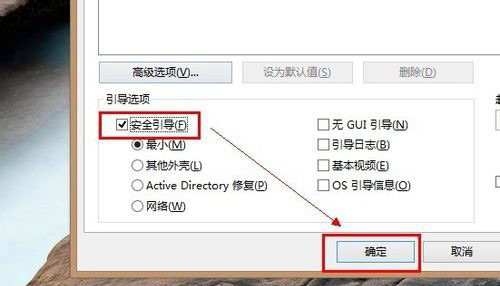
最后,我们再重启电脑,即可自动进入安全模式了。


 下载
下载 
 下载
下载 
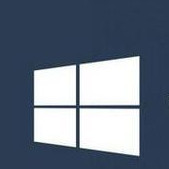 下载
下载 
 下载
下载  下载
下载  下载
下载  喜欢
喜欢  顶
顶 难过
难过 囧
囧 围观
围观 无聊
无聊



 王者荣耀账号恶
王者荣耀账号恶 MARVEL Strike
MARVEL Strike  2017年10月手游
2017年10月手游 比官居一品好玩
比官居一品好玩